Tugas 3 PBKK - Kalkulator Sederhana & Currency Converter
Pada tugas kali ini, saya akan mencoba membuat kalkulator sederhana dan currency converter dengan menggunakan visual studio.
Kalkulator Sederhana
1. Create a new project
Langkah pertama yang harus dilakukan adalah dengan membuat project baru dengan memilih Create a new project.
2. Pilih Windows Forms App C#
3. Masukkan nama project
4. Pilih Target Framework .NET Core 3.1
Klik Create.
5. Buat tampilan aplikasi dengan toolbox
Buat tampilan kalkulator dengan menggunakan text box dan button. Ubah text masing - masing button dengan angka dan tanda yang sesuai. Ubah juga nama masing - masing button dan text box sesuai dengan yang akan digunakan pada code.
6. Code
Masukkan baris code berikut :
7. Jalankan Program
Pada gambar di atas, saya coba menjalankan operasi penjumlahan 30 + 6. Hasil menunjukkan 36, maka kalkulator berjalan dengan baik.
Currency Converter
1. Create a new project
2. Pilih Windows Forms App C#
Langkah pertama yang harus dilakukan adalah dengan membuat project baru dengan memilih Create a new project.
3. Masukkan nama project
4. Pilih Target Framework .NET Core 3.1
Klik Create.
5. Buat tampilan aplikasi dengan toolbox
Buat tampilan Currency Converter dengan menggunakan text box, label, combo box, dan button. Ubah text masing - masing tool dengan text yang sesuai. Ubah juga nama masing - masing tool sesuai dengan yang akan digunakan pada code.
Sekian percobaan untuk kali ini. Apabila ada kesalahan saya mohon maaf.
Terima Kasih!










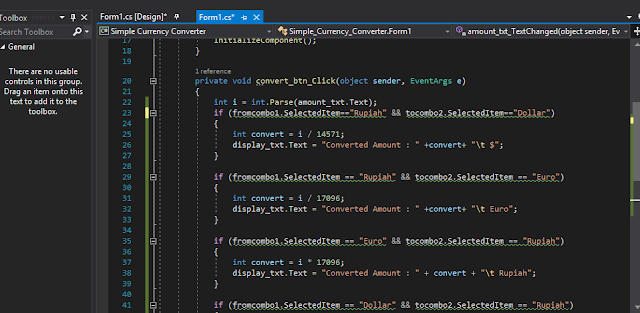
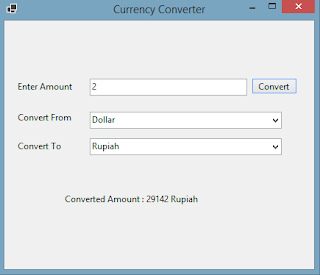



Komentar
Posting Komentar